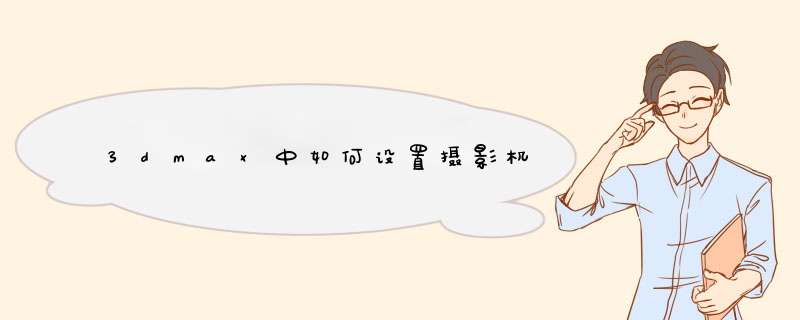
1、打开3d max软件,可看到四个视图窗口,鼠标左键选择【标准基本体】下的【长方体】,并在【透视图】中绘制出一个长方体出来。
2、 接着,选择茶壶模型,绘制出来,并摆放在长方体上。
3、 然后,鼠标左键单击菜单【创建】下的摄影机中的【从视图创建摄影机】。
4、接着,切换到【前视图】中,可以看到摄影机的图形。
5、然后,鼠标左键可以移动摄影机的位置。
6、接着,鼠标左键可以改变摄影机的视角范围。
7、最后,在透视图中,鼠标左键单击【渲染】按钮,可以看到,通过创建视图摄影机后,在【透视图】中渲染的渲染效果了。
1、打开软件,点击左侧“V-Ray物理相机”。如图所示
2、拖动,创建一个视角。如图所示
3、修改页面里可以修改“焦距”和“胶5261片规格”来调整视角。如图所示
4、光晕大4102小设置0.3到0.5为宜,“快门速度”可以调为“12”。如图所示
5、“胶片速度”调为“200”,快门速度与胶片速度之间可以调整明暗效果。如图所示
6、一系列步骤后,完成效果图。如图所示
扩展资料:
在3dmax视口中有两种类型的三向投影视图可供使用:正交视图和旋转视图。
正交视图是场景的平面视图,例如顶视口、前视1653口和左视口所显示的视图。也可以通过使用视口右键单击菜单或者键盘快捷键将视口设置成特定的正交视图。例如,要将活动视口设置成“左”视图,则按L键。
保持平行投影的同时为了能以一定的角度查看场景,也可以旋转正交视图。“用户”视口代表了此类型的视图。
欢迎分享,转载请注明来源:内存溢出

 微信扫一扫
微信扫一扫
 支付宝扫一扫
支付宝扫一扫
评论列表(0条)